Win7虚拟内存设置方法
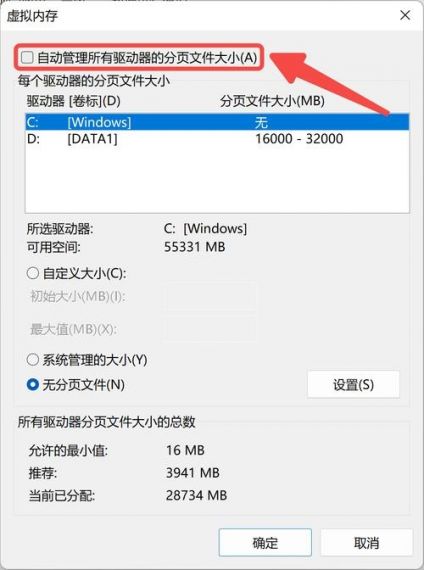
背景介绍
在Windows 7操作系统中,虚拟内存(也称为页面文件)是一项重要的功能,它通过将硬盘的一部分空间用作临时存储来补充物理内存(RAM),从而帮助系统在内存不足时继续运行,合理设置虚拟内存可以显著提升系统性能,尤其是在运行大型应用程序或游戏时。
工具/原料
Windows 7操作系统
计算机
操作步骤
1、打开系统属性:右键点击“计算机”图标,选择“属性”,在弹出的系统属性窗口中,点击左侧的“高级系统设置”。
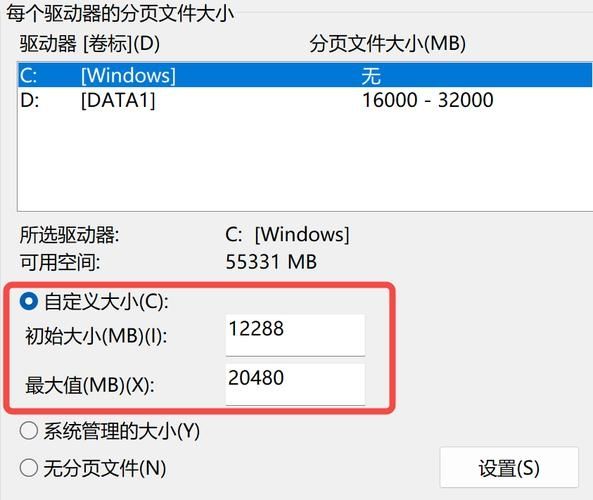
2、进入性能选项:在系统属性窗口中,点击“高级”选项卡,然后在“性能”部分点击“设置”按钮。
3、设置虚拟内存:在性能选项窗口中,点击“高级”选项卡,然后在“虚拟内存”部分点击“更改”按钮,取消勾选“自动管理所有驱动器的分页文件大小”选项。
4、手动设置虚拟内存大小:选择系统盘(通常是C盘),然后选择“自定义大小”选项,根据系统的物理内存大小,设置初始大小和最大大小,一般建议初始大小设置为物理内存的1.5倍,最大大小设置为物理内存的3倍,如果你的物理内存是4GB,那么初始大小可以设置为6144MB,最大大小可以设置为12288MB。
5、应用设置并重启计算机:设置完成后,点击“设置”按钮,然后点击“确定”按钮,系统会提示你重启计算机以应用更改,点击“立即重启”按钮。
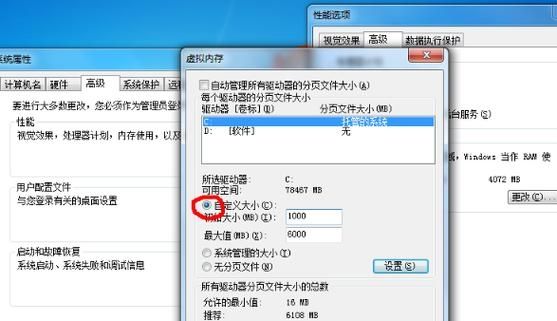
优化建议
1、选择合适的驱动器:如果你的计算机有多个硬盘驱动器,建议将虚拟内存设置在非系统盘上,这可以减少系统盘的读写压力,提高系统性能。
2、定期清理硬盘:定期清理硬盘上的垃圾文件和不必要的程序,可以释放更多的硬盘空间,确保虚拟内存有足够的空间使用。
3、升级物理内存:虽然虚拟内存可以在一定程度上缓解物理内存不足的问题,但它的速度远不及物理内存,如果你的计算机经常出现内存不足的情况,建议考虑升级物理内存。
常见问题及解决方案
1、虚拟内存不足的提示:如果系统提示虚拟内存不足,可以尝试增加虚拟内存的大小,或者关闭一些不必要的程序以释放内存。
2、系统性能下降:如果设置了过大的虚拟内存,可能会导致系统性能下降,建议根据实际需求合理设置虚拟内存的大小。
3、硬盘空间不足:如果硬盘空间不足,可能会影响虚拟内存的使用,建议定期清理硬盘,删除不必要的文件和程序。
通过以上步骤和建议,你可以有效地管理和优化Windows 7系统中的虚拟内存,从而提升系统的整体性能和使用体验。


